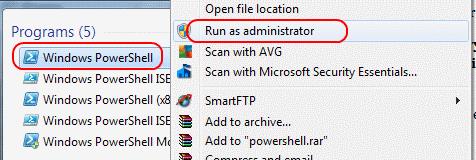Bandydami nustatyti PowerShell scenarijų vykdymo strategiją savo Windows sistemoje, galite gauti šią klaidą:
Set-ExecutionPolicy : Prieiga prie registro rakto
„HKEY_LOCAL_MACHINE\SOFTWARE\Microsoft\PowerShell\1\ShellIds\Microsoft.PowerShell“ uždrausta.
Prie eilutės:1 simbolis:1
Ši klaida dažnai rodoma, nes nevykdote komandos kaip administratorius. Norėdami išspręsti šią problemą, pabandykite atlikti šiuos veiksmus.
Įsitikinkite, kad esate prisijungę prie kompiuterio vietinio administratoriaus teisėmis.
Dešiniuoju pelės mygtuku spustelėkite arba palaikykite „ Shift “ ir pasirinkite „ Windows PowerShell “ > „Vykdyti kaip administratorių “.
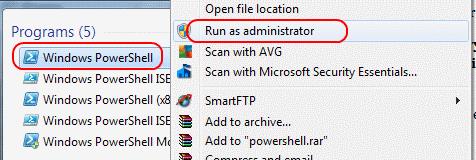
Dabar pabandykite paleisti tą pačią komandą set-executionpolicy, kad pakeistumėte vykdymo politiką. Tai turėtų būti sėkmingai baigta.